Dėmesio, prieš atliekant tolimesnius veiksmus, įsitikinkite, kad sukūrėte el. pašto dėžutę per DirectAdmin valdymo pultą (jūsų-domenas.lt:2222) ir turite vartotojo vardą (pavadinimas@jūsų-domenas.lt) bei slaptažodį.
Kaip susikurti el. pašto dėžutę rasite šioje instrukcijoje: https://pagalba.domenai.lt/kaip-susikurti-elektroninio-pasto-dezute
1) Paleidus programą Microsoft Outlook, viršuje spauskite “Outlook”, tada “Preferences”.
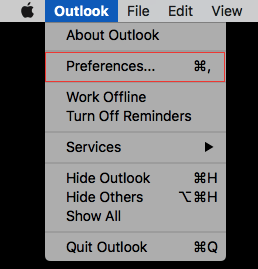
2) Atsidariusiame lange, pasirenkame “Accounts”.
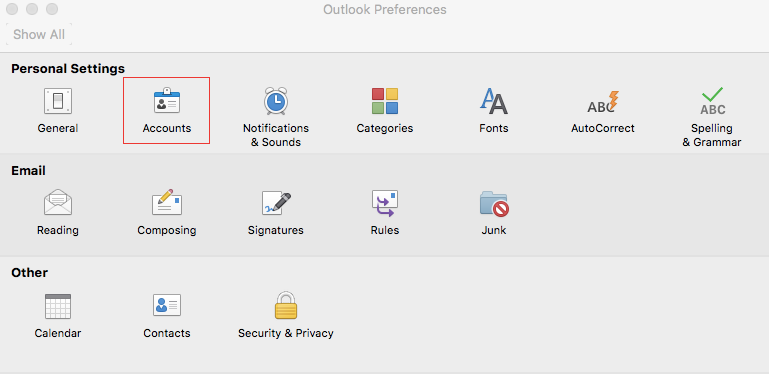
3) Spaudžiame “+” simbolį ir pasirenkame “New Account”.
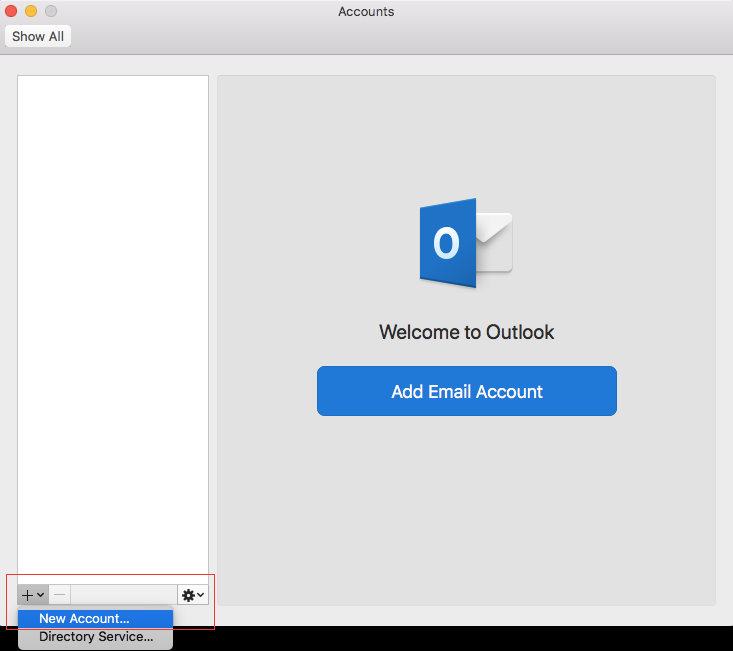
4) Atsidariusiame lange įveskite savo el. pašto adresą (pvz.: pastas@jusudomenas.lt) ir spauskite mygtuką “Continue”.
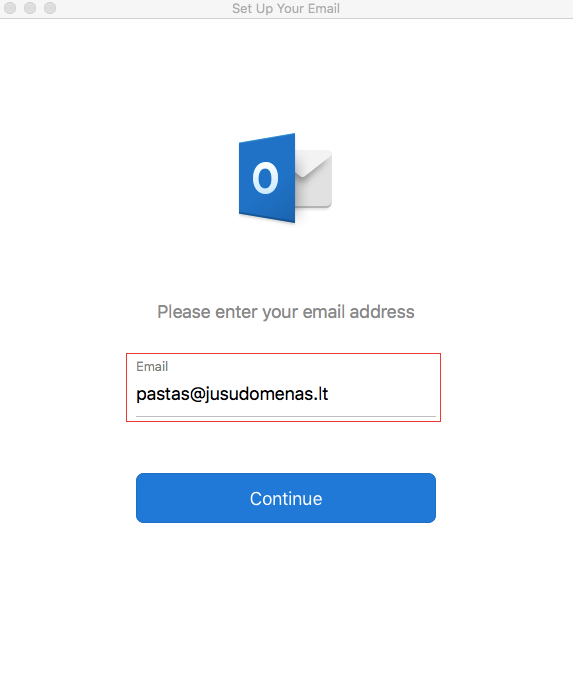
5) Pradėjus tikrinti dėžutę Jums bus pasiūlyta rinktis nustatyti pašto serverį pačiam “Choose the Provider”. Paspauskite šį mygtuką.
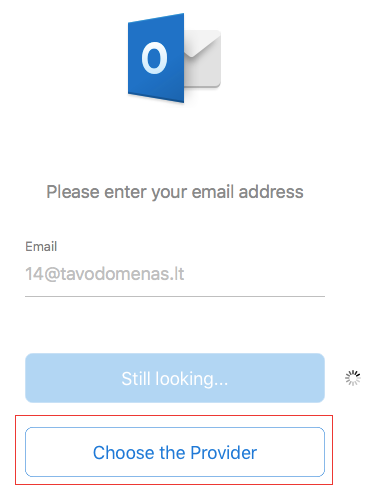
6) Atsidariusiame lange spaudžiame mygtuką “IMAP/POP”.
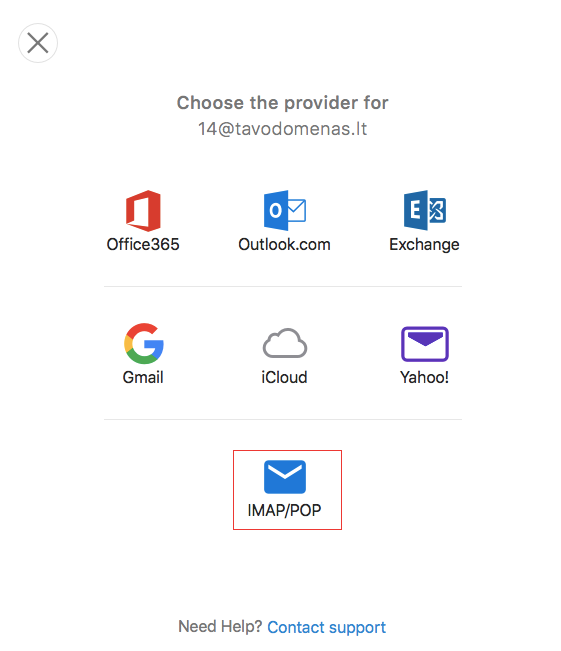
7) Suveskite prašomus nustatymus:
- “Type” – pasirinkite pašto dėžutės tipą (POP arba IMAP), rekomenduojame pasirinkti IMAP jei ketinate tikrinti paštą keliuose kompiuteriuose ar telefonuose. Kuo skiriasi IMAP ir POP3 protokolai rasite šioje instrukcijoje: https://pagalba.domenai.lt/kuo-skiriasi-imap-ir-pop3-protokolai
- “Email Address” – nurodykite savo el. pašto adresą.
- “User name” – nurodykite pilną el. pašto adresą (pavadinimas@jūsų-domenas.lt).
- “Password” – nurodykite el. pašto dėžutės slaptažodį.
- “Incoming server” – nurodykite “mail.Jūsų-domeno-pavadinimas.lt”. Port nustatykite 143.
- “Outgoing server” – nurodykite “mail.Jūsų-domeno-pavadinimas.lt”. Port nustatykite 587.
Spauskite “Add account”.
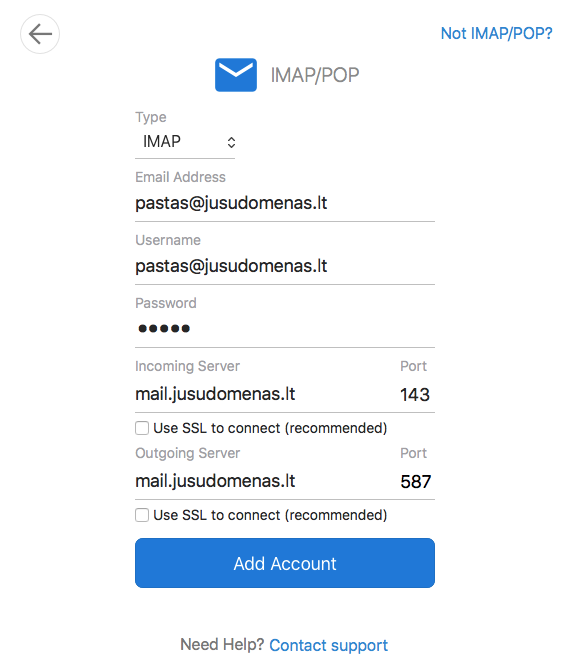
8) Gausite pranešimą apie sėkmingai pridėtą el. pašto adresą.
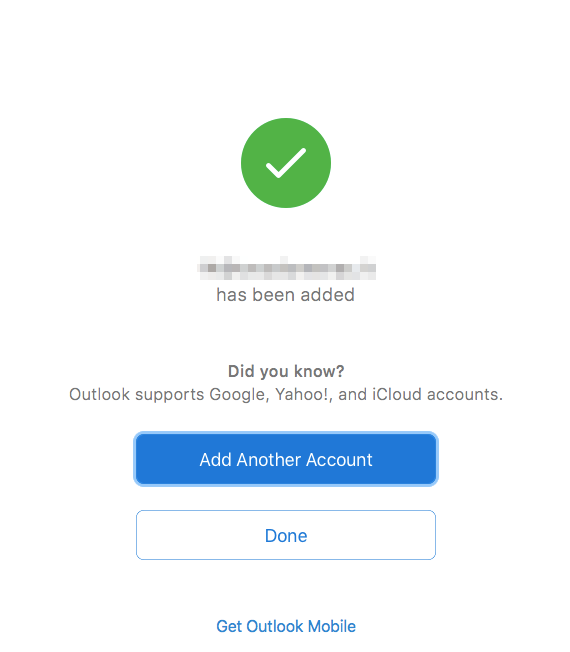
9) Sugrįžkite į “Accounts” kategoriją pagal 1 ir 2 šios pamokos žingsnį. Patikrinkite ar žemiau esančiame paveikslėlyje nurodyti punktai pažymėti taip pat.
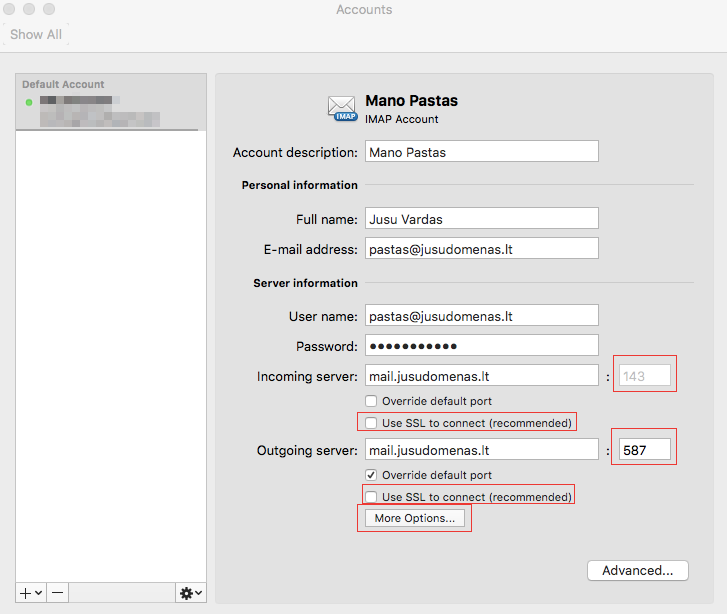
10) Paspaudus mygtuką “More Options…” įsitinkite kad pasirinktas “Authentification” metodas “Use incoming server info”.
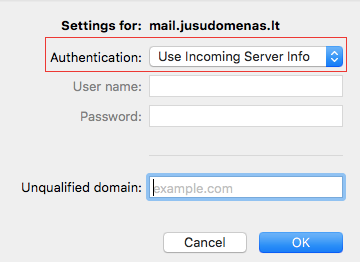
11) Pabaigę šiuos veiksmus susikonfigūruosite savo pašto dėžutę. Atsisiųskite sau elektroninį laišką, kad patikrintumėte ar pašto dėžutė veikia korektiškai.